IIS启用GZip压缩,是提高网站速度和减轻服务器负载的一个优化手段和方法,经测试,网站启用GZip压缩后,速度快了3倍!而配置起来也相当的简单,因此被广大网站管理员使用。本文将详细介绍如何在IIS启用GZip压缩,同时解决可能遇到的一些问题。
IIS启用GZip压缩的步骤:
1、打开IIS,右键点击“网站”,选择“属性”

2、在打开的窗口里,切换到“服务”标签,然后选中“HTTP压缩”下面的两个选项,临时目录可以自己新建一个目录(这个目录必须可写),也可以不用改它,使用系统默认的路径:%windir%\IIS Temporary Compressed Files。然后点击“确定”按钮。
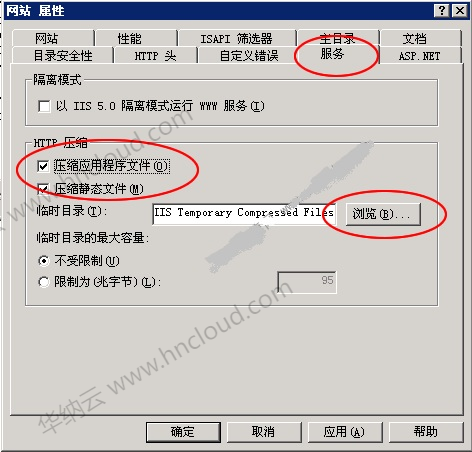
3、添加一个Web服务扩展
1)、右键点击“Web 服务器扩展”,选择“添加一个新的Web服务扩展”
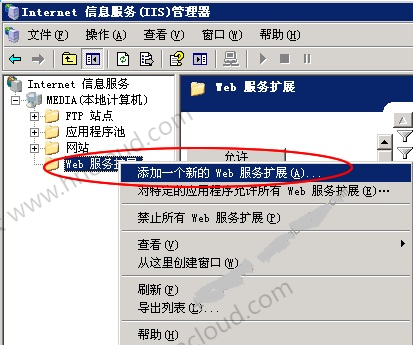
2)、在弹出窗口里写上“扩展名”(名字随便无所谓),点击“添加”按钮,选择文件:c:\windows\system32\inetsrv\gzip.dll,然后把勾选“设置扩展状态为运行”,最后点击“确定”按钮。
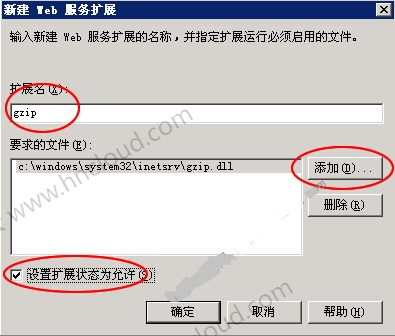
4、重启IIS。(简单的操作方法:开始->运行->输入命令:iisreset /restart,然后回车即可)
好了,经过如上设置后,此IIS Web服务器就启用GZip压缩功能了,此功能是对此IIS服务器下的所有网站都有效,并不是只针对某个网站设置的。
注意问题:
经过如上设置,GZip压缩其实只对静态内容有效,而对于动态内容,aspx文件却不在压缩范围内。因为默认的可压缩文件并没有这个扩展名。而管理界面中你又找不到可以增加扩展名的地方,这时候只能去修改它的配置文件了。在c:\windows\system32\inetsrv\下面有个MetaBase.xml文件,可以用记事本打开,找到IIsCompressionScheme,有三个相同名字的段,分别是deflate,gzip,Parameters,第三段不用管它,前两段有基本相同的参数,在这两段的参数HcScriptFileExtensions下面都加上一行aspx,如果你有其它的动态程序要压缩,也加在这里。HcDynamicCompressionLevel改成9.(0-10.9是性价比最高的一个)


 推荐文章
推荐文章




